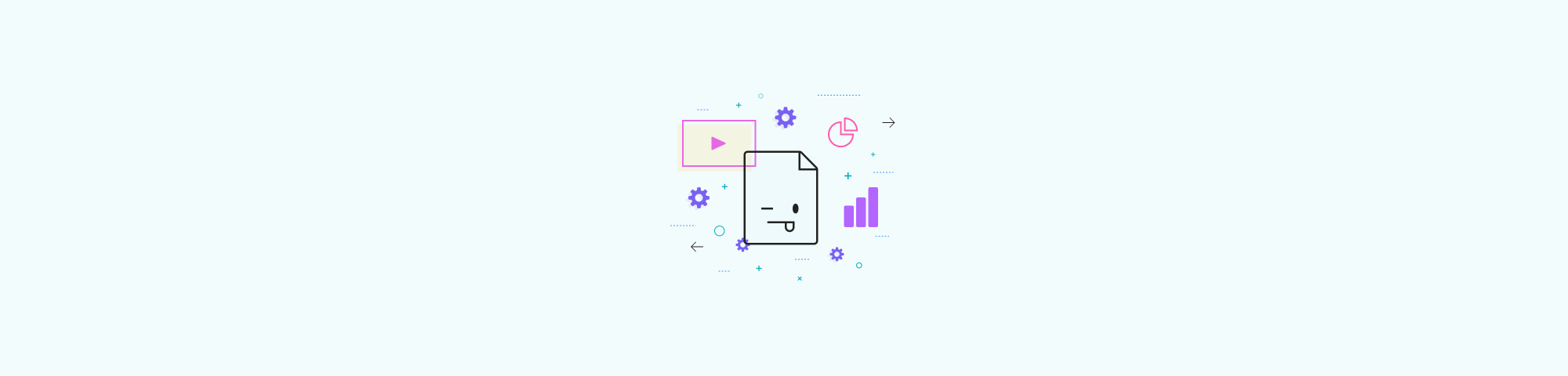
Sigue nuestro tutorial para crear un archivo GIF animado en segundos, sin costo y desde cualquier sistema operativo.
Soy fan de los GIF, de hecho en este blog he escrito cientos de guías prácticas en donde en la mayoría incluyo GIF para hacer más amigable y atractiva la lectura.
Los GIF son imágenes animadas más livianas que los archivos de vídeo, lo suficientemente ligeras para ejecutarse en la mayoría de los sistemas operativos, además son muy divertidas ya que nos ayudan a destacar nuestro contenido.
Muchas personas usan los GIF para hacer referencia a la cultura pop, enfatizar un punto, sugerir una cita o simplemente transmitir emoción. Una imagen dice más que mil palabras, así que imagina lo que puede hacer una colección de imágenes apiladas.
Lo que me sorprende es que la mayoría de las guías que encuentras en internet sobre cómo hacer un GIF, por lo general requieren que los usuarios usen un software de pago para crearlos, como por ejemplo, Adobe Photoshop. Así que el día de hoy te contaré: cómo hacer un GIF en tu computadora y sin costo alguno.
Cómo hacer un GIF desde cero y gratis:
Abres QuickTime Player si estás en una Mac, o bien, Game Bar si estás en Windows
Presiona "Grabar pantalla", y deja que comience la acción
Una vez que termine la grabación, recorta los bits no deseados y guarda tu video (como MP4)
Ve a Ezgif y convierte tu video en un GIF

BRAVO!
Tanto Mac como Windows vienen con dos software de grabación de pantalla mencionados anteriormente que puedes usar para hacer un GIF de forma gratuita.
Por otro lado, Ezgif es una plataforma en línea que puede ayudar a hacer de forma rápida y sencilla tus GIFs. Existe una gran cantidad de opciones que puedes usar para comprimir el tamaño de tu archivo, ajustar la velocidad de fotogramas, cambiar el tamaño, optimizar para un GIF de alta calidad y convertir archivos MP4 a GIF.
Cuando cargas un archivo para importar cuadros de video a capas, el software en línea también te sugerirá algunas opciones de edición para que puedas modificar tu archivo antes de descargarlo.
No hay limitación de uso, así que siéntete libre de crear varias imágenes hasta que tengas la versión animada perfecta de tu grabación.
Una vez que termines, puedes compartir tu GIF en casi cualquier plataforma. Las imágenes se reproducirán automáticamente, ya sea que las insertes en tu blog o en una publicación en las redes sociales.
Cómo hacer un GIF a partir de un video de YouTube
Técnicamente, puedes seguir los pasos anteriores para grabar, convertir y guardar un video de YouTube como GIF directamente desde tu navegador web. Sin embargo, podría resultar aburrido si se trata de un video muy largo. Además, los anuncios también son un problema, ya que se reproducen periódicamente a lo largo de los videos de YouTube.
Existen herramientas similares a Ezgif para aquellos que desean convertir una grabación de YouTube en un GIF. Si no funciona, puede intentar buscar un convertidor MP4 para guardar el video en formato MP4 y luego crear GIF animados a partir del video guardado. GIPHY puede ser una opción.
Cómo hacer un GIF en iPhone
Ezgif es compatible con teléfonos iPhone y Android pero a continuación te explicaré como crear un GIF en iOS:
- En tu teléfono, abre Configuración> Centro de control> Personalizar controles> agregar grabación de pantalla.
- Sal de Configuración, coloca tu dedo en el lado de arriba derecho y desliza hacia abajo
- Presiona el botón de "Grabación de pantalla" para comenzar
- Empieza a grabar después de la cuenta regresiva
- Y, listo! Ahora puedes convertir la grabación de vídeo a formato GIF, con Ezgif
Consejos sobre el uso de GIFs
Estas imágenes generalmente se guardan para uso web. Por lo tanto, trata de reducir el tamaño tanto como sea posible. El tamaño de su animación varía dependiendo de si usas una grabación de una cámara digital o una grabación de video comprimido.
Recuerda que no necesitas un software costoso para arreglar tus GIF. Y si alguna vez necesitas convertir GIF a otros formatos de archivo, consulta nuestro catálogo de herramientas. Smallpdf es el software PDF en línea más popular, donde podemos transformar tus GIF a PPT, Word, Excel, JPG o PDF.
Consulta nuestra página de inicio, selecciona la herramienta adecuada y comienza de forma gratuita.
Artículo adaptado y traducido por Esmeralda Rihs



